Canvaで失敗しない保存ガイド|パソコン・スマホ別の手順と困ったときの対処法
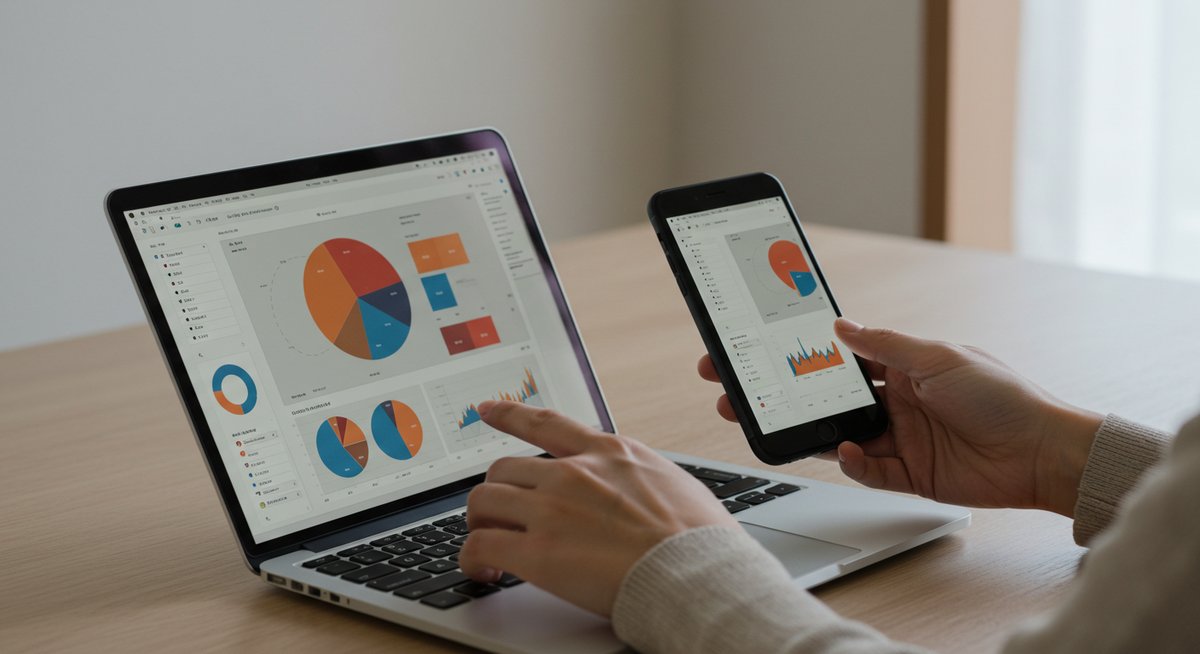
Canvaを使ってデザインを作ったあと、保存の仕方がわからず不安になることはありませんか。ここでは迷わずスムーズに保存できるよう、基本から応急処置、用途に合った形式選びまでわかりやすくまとめます。操作の流れや注意点を順番に追えば、保存ミスやファイル紛失のリスクを減らせます。これから順番に読んでいけば、今日から安心して使えるようになります。
Canvaの保存方法を今すぐマスターして失敗を防ぐ
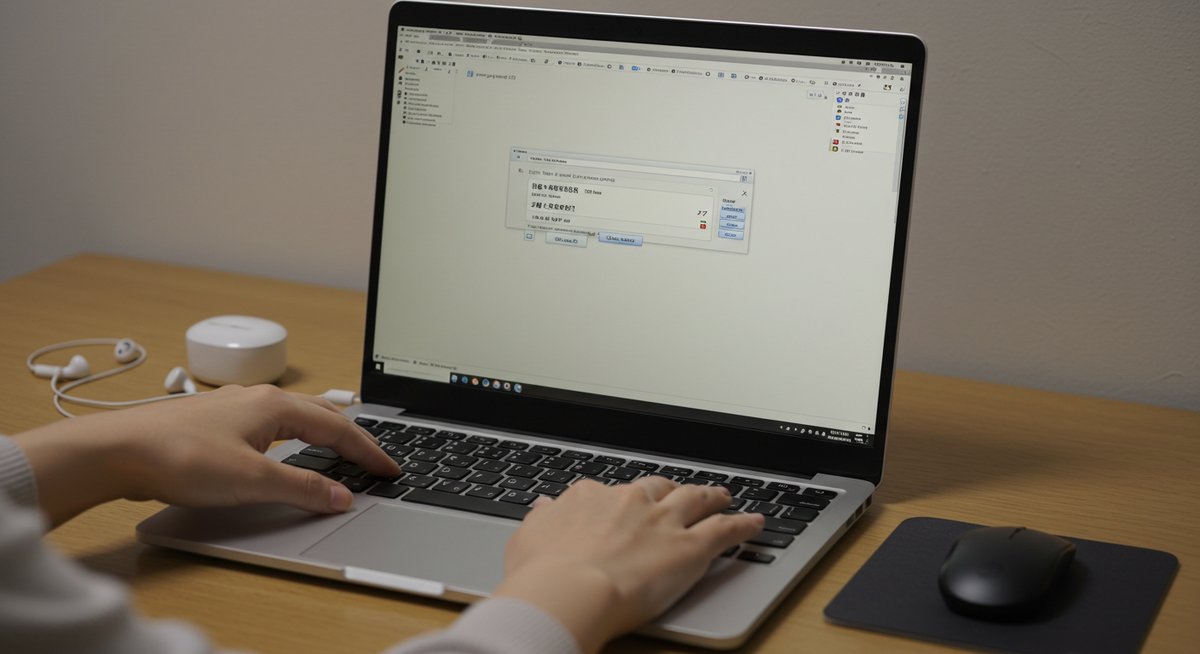
Canvaは自動保存機能がある一方で、ダウンロードや書き出しの手順も覚えておくと安心です。作業中に保存場所や形式を間違えると、後で使えないことがあります。ここでは保存前のチェックポイントと、最短で保存するための操作をまとめます。迷ったときに戻って確認できるように、基本からトラブル対処まで押さえておきましょう。
操作を始める前に自動保存を確認する
Canvaは編集中に自動で保存されることが多いですが、画面上部の「保存済み」「保存中」といった表示をまず確認しましょう。表示が「保存中」のまま長く続く場合は接続が不安定な可能性があります。
ログイン状態も確認してください。オフライン状態や別アカウントで作業していると、自動保存が期待通りに働かないことがあります。共有中のデザインは他の編集者の変更が反映されるので、編集前に誰が編集中かをチェックすると安心です。
重要なファイルは、自動保存だけでなく手動でダウンロードしておくと安全性が高まります。小さな変更を頻繁に行うときは、節目ごとに保存しておくと復元もしやすくなります。
最短で保存するためのボタンの場所
作業を終えたら画面右上のダウンロードボタンを探しましょう。ボタンは矢印が下向きのアイコンや「共有」「ダウンロード」表記で見つかることが多いです。クリックすると形式選択や品質設定が出てきます。
ボタンの近くに「共有」や「発行」といった選択肢もありますが、ローカルに保存したいときはダウンロードを選んでください。複数ページのデザインはページ選択が可能なので、全部保存するか特定ページだけにするかをここで決められます。
保存先のフォルダ選択はブラウザや端末の設定に依存します。普段使うフォルダを決めておくと後で探しやすくなります。短時間で終わらせたいときは、あらかじめ形式と品質を決めておくと手間が減ります。
保存形式は用途に合わせて選ぶ
保存形式は用途で変わります。ウェブで使うなら軽い画像形式を、印刷用なら解像度の高い形式を選ぶと見栄えが良くなります。アニメーションや短い動画はMP4やAPNGなど対応形式を選んでください。
形式によっては透過背景や圧縮率を設定できます。背景を透明にしたい場合はPNGで透過オプションを確認しましょう。ファイルサイズが気になるときは圧縮オプションを利用するとダウンロード時間と保存容量を節約できます。
また、共有用にリンクを作る方法もあるので、相手が編集や閲覧だけでよい場面ではリンク活用も便利です。用途を考えて最適な形式と設定を選んでください。
保存できない場合にまず試すこと
保存ができないときはまずネットワーク接続を確認しましょう。次にログイン状態やアカウント権限をチェックします。共有デザインは権限が制限されている場合があり、ダウンロードできないことがあります。
ブラウザやアプリの再読み込みで直ることが多いです。エラーメッセージが出る場合はその文言を控えて検索すると解決手順が見つかることがあります。最後に、同じデザインを別名で保存してみると、何かの競合が回避できる場合があります。
—
パソコンでの保存手順と設定
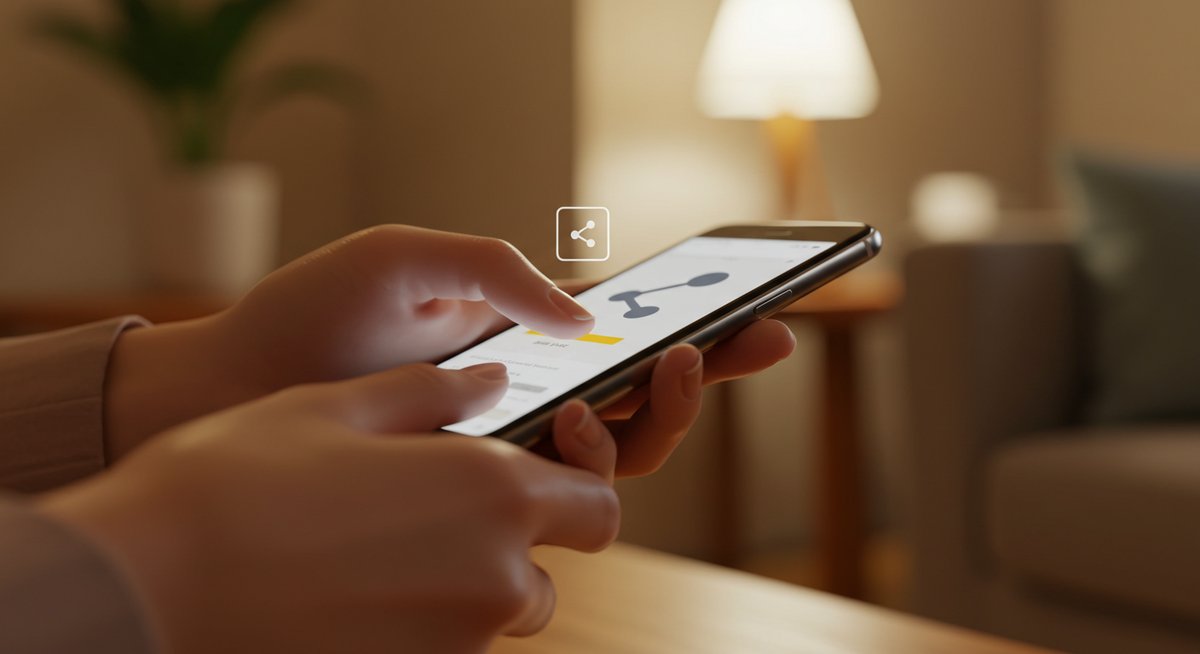
パソコンで作業すると画面が見やすく、多くの保存オプションが使えます。ダウンロードの方法やファイル管理の基本を押さえておくと、あとでファイルを探す手間が減ります。ここではブラウザでの操作に沿って手順をまとめます。
ダウンロードメニューからの基本操作
編集画面の右上にあるダウンロードや共有のボタンをクリックします。表示されるメニューでファイル形式を選び、解像度や色空間などのオプションがあれば設定してください。
ページ指定が可能なので、複数ページのデザインの場合は保存したいページだけをチェックしてダウンロードできます。保存ボタンを押すとブラウザのダウンロードバーに進行状況が出るので完了まで待ちます。
ダウンロード完了後は、保存先フォルダを開いてファイル名や拡張子を確認しましょう。ファイル名に日付や用途を入れておくと整理しやすくなります。
特定ページだけを保存する方法
複数ページのデザインで一部だけ欲しいときは、ダウンロードメニューで保存するページ番号を入力します。これにより不要なページをまとめて保存せず、目的のページだけを手早く取り出せます。
ページ選択は番号で指定するので、順序が変わっている場合はプレビューで確認してから入力してください。複数ページをまとめて指定したいときはカンマ区切りや範囲指定が使えることが多いです。
選んだページのみダウンロードしておくとファイル管理がシンプルになります。あとからまとめて保存する必要がある場合は、同じ手順で再度ダウンロードできます。
パワーポイントやPDFで保存する手順
プレゼン用や配布用にはPPTXやPDFで保存するのが便利です。ダウンロードメニューで「PPTX」や「PDF」を選び、必要に応じてページ指定や印刷向けの設定を行ってください。
PDFは画像の解像度やフォント埋め込みの設定ができる場合があります。パワーポイント形式に変換すると、後でスライド編集がしやすくなります。変換後は一度開いて内容を確認し、レイアウト崩れやフォントの置き換えがないかチェックしましょう。
配布前にファイルサイズやセキュリティ設定(編集制限やパスワード)も確認しておくと安心です。
保存ファイルの保存先を確認する方法
ブラウザのダウンロード設定で既定の保存先が決まっています。ダウンロード後にファイルが見つからないときは、ブラウザのダウンロード履歴からファイルの場所を開くと簡単に確認できます。
保存先を変更したい場合は、ブラウザの設定からダウンロードフォルダを指定します。業務用と個人用でフォルダを分けておくと整理が楽になります。
ファイル名の付け方をルール化しておくと、後で検索する際に見つけやすくなります。日付・用途・バージョン番号などを入れると便利です。
—
スマホアプリでの保存手順と注意点
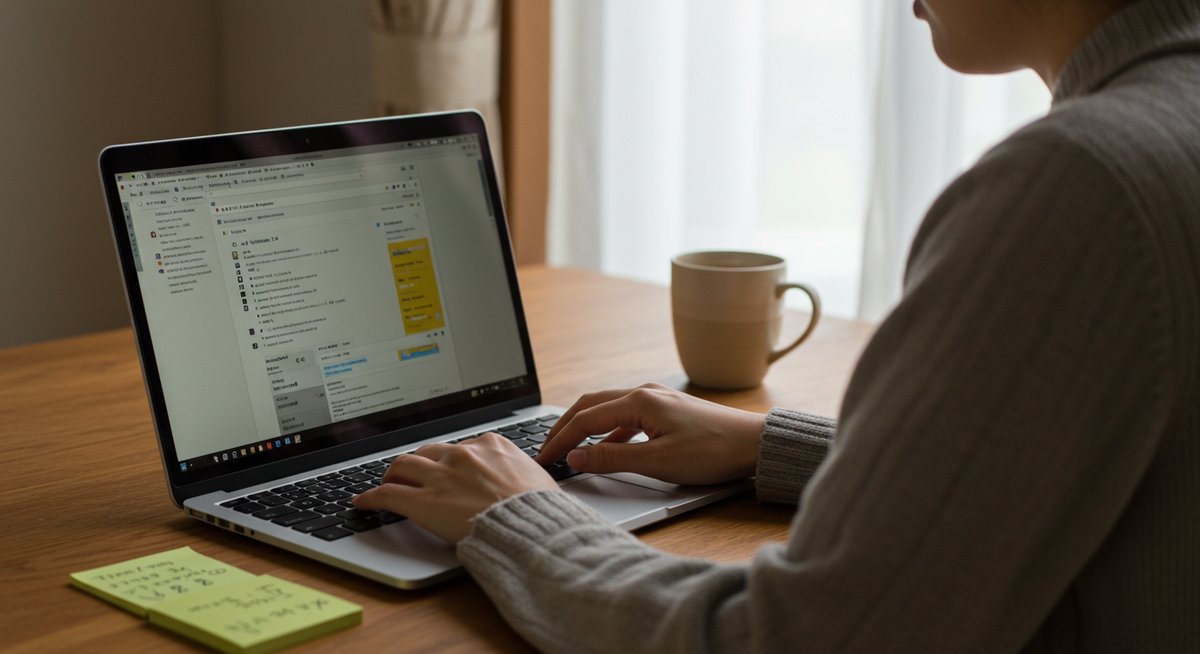
スマホアプリは操作が直感的で外出先でも使いやすい反面、保存先が端末依存になるので注意が必要です。ここではiPhoneとAndroidそれぞれの基本的な流れと気をつける点を説明します。
iPhoneでカメラロールに保存する方法
編集画面の共有またはダウンロードボタンをタップし、「画像を保存」や「ビデオを保存」を選びます。許可画面が出たらカメラロールへのアクセスを許可してください。
保存後は写真アプリを開いて「最近の項目」や指定したアルバムで確認できます。保存がうまくいかない場合は、アプリの写真アクセス許可を設定アプリで確認し、オンにしてください。
保存時の形式や品質はアプリ内のオプションで設定できることがあります。必要に応じて変更してから保存すると画質やファイルサイズを調整できます。
Androidでギャラリーへ保存する方法
共有やダウンロードボタンをタップし、保存先として「端末に保存」や「ギャラリー」などを選びます。初回はストレージアクセスの許可を求められるので許可してください。
保存後はギャラリーアプリやファイル管理アプリで画像や動画を確認します。見つからない場合はダウンロードフォルダやCanva専用フォルダを探すと見つかることがあります。
端末の容量が少ないと保存に失敗することがあるので、空き容量を事前にチェックしておくと安心です。
動画やGIFをスマホに保存する方法
動画やアニメーションを保存する場合は、ダウンロード形式でMP4やGIFを選んでから保存します。ファイルサイズが大きくなりがちなので、保存前に画質やフレームレートの設定を確認してください。
保存後はギャラリーやビデオプレイヤーで再生確認を行い、音声やアニメーションの動きに不具合がないかチェックします。SNSへ直接共有したいときは、共有メニューからアプリを選ぶとスムーズです。
場合によっては長い動画が保存できないことがあるので、そのときは短めに書き出すかクラウド保存を検討してください。
保存後に画像が見つからないときの確認点
保存したはずのファイルが見つからない場合は、まずギャラリーの「最近の項目」を確認してください。見当たらないときは、ファイルマネージャーでダウンロードフォルダやCanvaフォルダを探します。
端末のストレージや権限が原因で保存に失敗している場合もあります。アプリの権限設定と空き容量を確認して、必要なら再保存を試してください。
それでも見つからないときは、アプリ内の保存履歴やCanvaのダウンロード履歴をチェックするとヒントが得られることがあります。
—
保存エラーが出たときに試す対処法

エラーが出ると慌てやすいですが、落ち着いて順に確認していけば解決することが多いです。ここでは順番に試せる対処法をまとめます。
ネットワークとサービスの状況をチェックする
まずインターネット接続を確認します。Wi-Fiやモバイルデータが不安定だと書き出しが途中で止まることがあります。Canvaのサービス側がメンテナンス中や障害が発生している場合もあるため、公式のステータスページやSNSで状況を確認しましょう。
仕事で大きなファイルを扱うときは強い接続のある環境に切り替えると安心です。
ブラウザやアプリを再起動して試す
一時的な不具合は再起動で直ることが多いです。ブラウザのタブを閉じて再度開く、あるいはアプリを完全に終了してから再起動してみてください。再起動後にログインし直すとセッション関連の問題が解消されることがあります。
保存を試す前に他のサイトやアプリで通信が正常かも確認しておくと原因切り分けがしやすくなります。
ブラウザのキャッシュとCookieを削除する
古いキャッシュやCookieが原因で動作がおかしくなることがあります。ブラウザの設定からキャッシュとCookieを削除し、再度ログインして試してみてください。削除後は一時的にサイトの読み込みが遅く感じることがありますが、問題解消につながることが多いです。
削除前に重要なログイン情報をメモしておくと再ログインが楽になります。
別名で保存やファイルをコピーして回避する
同じ名前やフォーマットで保存できないときは、別名で保存してみてください。ファイル名に数字や日付を加えるだけで回避できる場合があります。別のフォルダに保存する、別の形式で一旦保存してから変換する方法も試してみると良いでしょう。
クラウドストレージへ保存してからダウンロードする方法も有効です。問題が続く場合はサポートに問い合わせる際にエラーメッセージを添えると対応が早くなります。
—
保存形式の選び方と用途別のおすすめ設定
どの形式で保存するかで見た目や使い勝手が変わります。用途ごとにおすすめの設定をまとめておきますので、目的に合わせて選んでください。
SNS投稿には軽めの画像形式を選ぶ
SNS用途ではファイルサイズが小さく、読み込みが速い画像が向いています。JPEGは軽くて色味も良いため、写真中心の投稿におすすめです。PNGは文字やロゴが多い画像でくっきり見せたいときに向いています。
画質を少し落とすと読み込み速度が向上します。各SNSの推奨サイズに合わせてトリミングやリサイズをしておくと、投稿時の表示崩れを防げます。
印刷向けは高品質なPDFを選ぶ
印刷用には解像度が高く、色の再現性が良いPDFが適しています。ダウンロード時に「高解像度」や「印刷用」オプションがあれば選んでください。カラーモードが指定できる場合は印刷業者の指示に合わせると仕上がりが安定します。
文字や細かい図はベクター形式で保持されると印刷でシャープに出るので、可能ならその形式で保存しておくと安心です。
透過背景が必要な場合の保存設定
ロゴや重ねて使いたい画像は背景を透明にしておくと便利です。透明背景を使う際はPNG形式で透過オプションを選んでください。透過が有効になるかはデザイン内の要素やレイヤー構成に依存することがあります。
透過保存後は配置先で背景色と馴染むかを確認して、不要な白い余白がないかチェックしましょう。
ファイルサイズを抑えるための工夫
ファイルサイズを小さくするには、解像度や画質を下げる、不要なページを省く、画像を圧縮するなどの方法があります。JPEGは圧縮率を上げると小さくなりますが、画質低下に注意してください。
複数画像を使う場合は画像ごとに最適化してから配置すると全体の容量を抑えやすくなります。ウェブ用途なら軽量化を優先、印刷用途なら品質を優先するなど用途に応じて調整してください。
—
今日から使えるCanvaの保存ルール
最後に、日常的に使えるシンプルなルールをまとめます。習慣にしておくとミスが減り、作業が効率化します。
- 重要な変更は手動でダウンロードして保管する。
- ファイル名に日付やバージョンを入れて管理する。
- 保存前に形式と保存先を確認する習慣をつける。
- 大きなファイルは安定したネットワーク環境で書き出す。
- 見つからないときはダウンロード履歴や端末のダウンロードフォルダをまず確認する。
これらを守るだけで、保存に関するトラブルをかなり減らせます。日常的に意識しておくと、作業がスムーズになり安心してデザインに集中できます。









